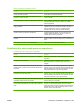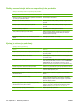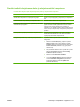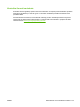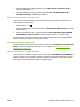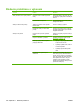HP Color LaserJet CP3525 Series Printers User Guide
Chyby priehľadných fólií pre spätný projektor
Pri priehľadných fóliách pre spätný projektor sa môžu vyskytnúť problémy s kvalitou obrazu, ktoré sa
vyskytujú aj pri iných typoch papiera, ako aj chyby, ktoré sú špecifické iba pre priehľadné fólie. Navyše,
keďže priehľadné fólie sú pri prechode tlačiarňou elastické, môžu na nich súčasti na manipuláciu s
papierom zanechať stopy.
POZNÁMKA: Pred manipuláciou s fóliami počkajte minimálne 30 sekúnd, kým fólie vychladnú.
●
Na karte Paper (Papier) ovládača tlačiarne vyberte ako typ papiera možnosť Transparency
(Priehľadná fólia). Tiež sa uistite, že zásobník je správne nakonfigurovaný pre priehľadné fólie.
●
Skontrolujte, či priehľadné fólie vyhovujú špecifikáciám pre tento produkt.
●
Priehľadné fólie držte iba za okraje. Kožný maz môže na priehľadných fóliách spôsobiť vznik škvŕn
a šmúh.
●
Malé náhodné tmavé oblasti na koncových okrajoch plnofarebných strán môžu byť spôsobené
zlepením priehľadných fólií vo výstupnom zásobníku. Úlohu skúste vytlačiť v menších dávkach.
●
Ak počas tlače vyzerajú tlačené farby nesprávne, vyberte v softvérovom programe alebo v ovládači
produktu odlišné farby.
●
Ak používate odrazový spätný projektor, použite namiesto neho štandardný spätný projektor.
Problémy kvality tlače spojené s prostredím
Ak sa produkt používa v extrémne vlhkých alebo suchých podmienkach, overte, či je prostredie v rámci
špecifikácií. Pozrite si časť
Parametre prostredia na strane 244.
Problémy s kvalitou tlače spojené so zaseknutiami
●
Skontrolujte, či ste z dráhy papiera odstránili všetok papier.
●
Ak sa produkt nedávno zasekol, vytlačte dve alebo tri strany, aby ste produkt vyčistili.
●
Papier neprechádza cez natavovaciu jednotku, čo spôsobuje chyby obrázkov na následných
dokumentoch. Vytlačením dvoch alebo troch strán produkt vyčistite.
Optimalizovanie a zlepšenie kvality obrázkov
Nasledovné postupy môžete použiť na riešenie väčšiny problémov s kvalitou obrázkov
Ak nasledovný postup nezlepší kvalitu tlače, navštívte lokalitu
www.hp.com/support/cljcp3525.
Kalibrovanie produktu
Kalibrácia predstavuje funkciu produktu, ktorá optimalizuje kvalitu tlače. Ak sa stretnete s akýmikoľvek
problémami kvality obrazu, produkt kalibrujte.
1.
Stlačte tlačidlo Ponuka
.
2. Stlačením tlačidla šípky nadol
zvýrazníte ponuku CONFIGURE DEVICE (NASTAVENIE
ZARIADENIA) a následne stlačte tlačidlo OK.
216 Kapitola 11 Riešenie problémov SKWW